
유튜브 컨텐츠로 돌아왔습니다 매일매일 새로운 게시글을 쓰면서 일정을 정리하는것도 꽤 의미있는 일이네요
일단 저는 블로그 유튜브 디자이너 총 3가지의 일을 하고 있습니다. 이게 내가 일하지않아도 수익을 낼 수 있는 파이프라인으로 만들기위해서는 계속해서 정보를 공유하고 나누는 일을 해야할 것 같습니다
저는 지금 두가지의 유튜브채널을 시작해서 하나는 영상편집을 해주고있고 하나는 연습용으로 조금씩 올려보고있습니다 새로운 장비가 왔음에도 불구하고 아직 새로운장비(아이맥)를 제대로 쳐다볼 시간이 없어 시간절약을 위해 일단 쓰던 노트북으로 조금씩 작업하고있습니다.
일단 유튜브를 시작하고 내 유튜브채널을 꾸미기위해서는 채널아트를 설정해야합니다
채널아트는 내 채널에 들어왔을때 보이는 미니홈피의 방 같은것이라고 보면되는데요(여기서 연륜이 나오네요)
이 채널아트는 각기다른채널에서 볼때 사이즈가 다 다르게 나오는점 참고하시고 그래서 유튜브 채널아트 템플릿을 다운받아 디자인하기를 추천드립니다
유튜브 채널아트 템플릿은 유튜브 내채널에서 다운받을 수 있습니다
1. 일단 유튜브 화면을 켭니다
그럼 오른쪽에 유튜브 내 채널이 나옵니다

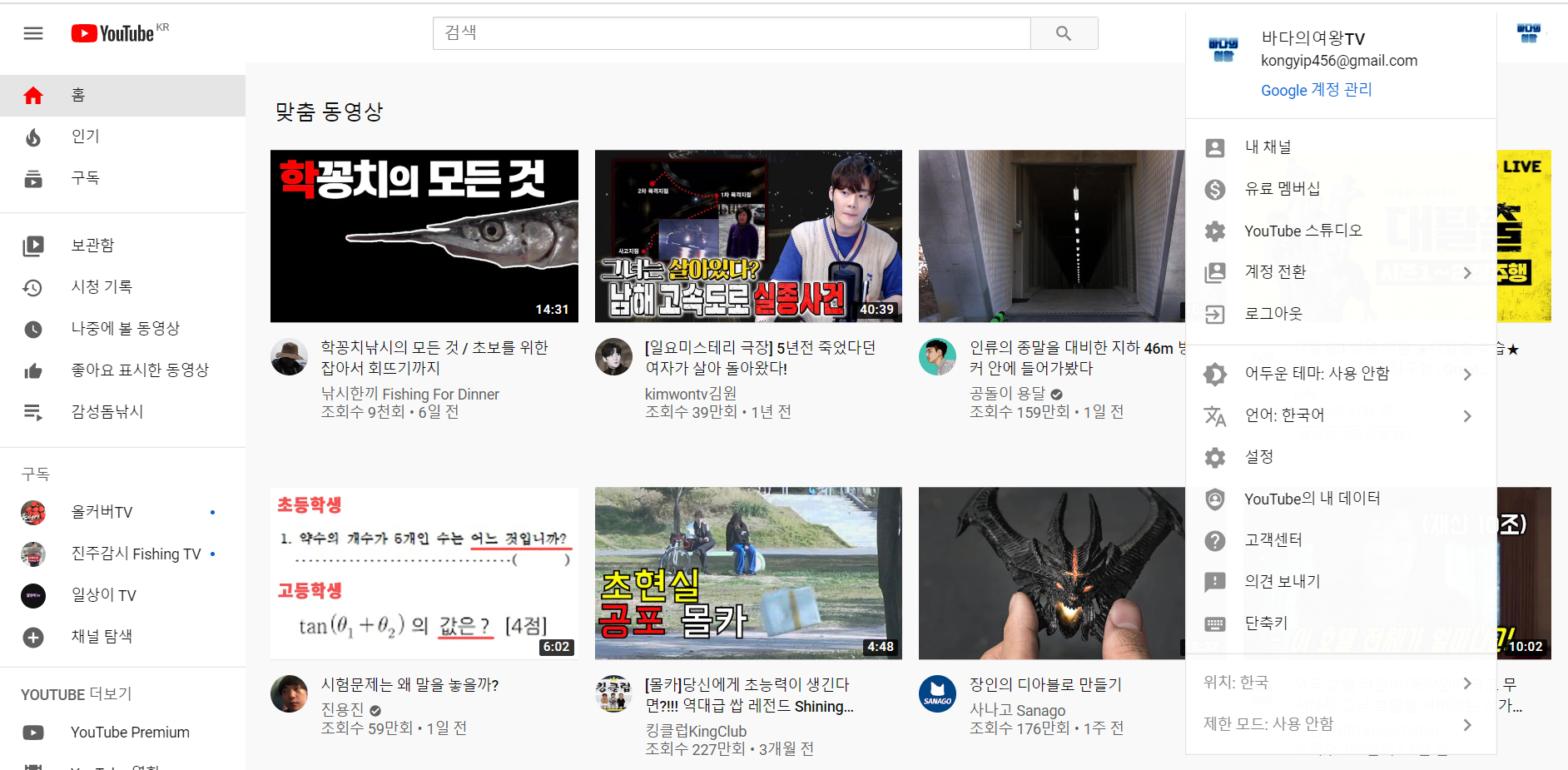
오른쪽에서 내 채널을 클릭해줍니다
그럼 이렇게 이미 삽입해둔 채널아트가 나옵니다
파란색 바다의여왕 TV라고 나온 곳이 바로 채널아트인데요
그럼 채널아트를 어떻게 생성하는지 보여드리겠습니다
파란색 채널아트 아래 (채널 맞춤설정)을 클릭합니다

채널 맞춤설정을 클릭하면 채널아트 수정칸이 나옵니다


채널아트위에 마우스를 올려놓으면 이렇게 오른쪽에 연필모양이 나옵니다
이걸 클릭하게되면 이렇게 채널아트 수정이 나옵니다
왼편에 있는 바다의여왕 이라고 적힌 프로필도 같은 방법으로 수정가능합니다
일단 대충해놓아서 전면수정을 한번 거쳐야합니다

이렇게 채널아트 수정을 누르면 사진을 업로드 하라고 나옵니다
이때 채널아트 사이즈 크기는 2560*1440 입니다 단위는 픽셀입니다
이렇게 그대로 이 사이즈대로 포토샵에서 작업을 해도 되지만 유튜브 채널아트는 각기 채널마다 보이는 사이즈가 다르기때문에 채널아트 템플릿을 다운받아서 그 템플릿에 맞춰 작업하는걸 추천드립니다

이 위에 채널아트 만드는 방법 이라고 되어있는곳을 클릭하면 채널아트 만드는 상세한 방법이 설명되어있습니다

채널아트 템플릿 사이즈 및 크기 가이드라인이 나와있습니다

채널아트 템플릿을 다운받습니다
그럼 아래의 모양이 나옵니다
포토샵에서 줄자모양으로 사이즈를 재놓고 디자인을 시작할 수 있습니다
이 크기에 맞춰 아주 심플하게 제작했습니다
TV에서 보이는 채널아트 화면은 아주 큽니다
메인 제일 진하게 되어있는부분에 채널의 텍스트가 들어가면 적절하고 티비템플릿에 맞춰서 배경색만 조절해서
넣어주는게 제일 심플합니다


간단히 유튜브 채널아트 사이즈와 크기 그리고 템플릿 다운받는 방법에 대해 알아보았습니다
'Be a 유튜버 : 노마드프로젝트2' 카테고리의 다른 글
| 유튜브 배경음악 효과음 다운로드 (저작권 FREE)▲▲ (0) | 2020.03.01 |
|---|---|
| 유튜브 구독자 비공개 설정하기 (feat. 공개와 비공개 어떤게 더 유리할까?) (0) | 2020.02.28 |
| 유튜브 구독자 확인 및 구독정보 공개 설정 하는 방법 (0) | 2020.02.27 |
| 유튜브 계정 채널 만들기 (feat.유튜브 계정 추가) (0) | 2020.02.22 |
| 유튜브 초보가 쉽게 알려주는 유튜브 시작하기 A to Z (1) | 2020.02.21 |



